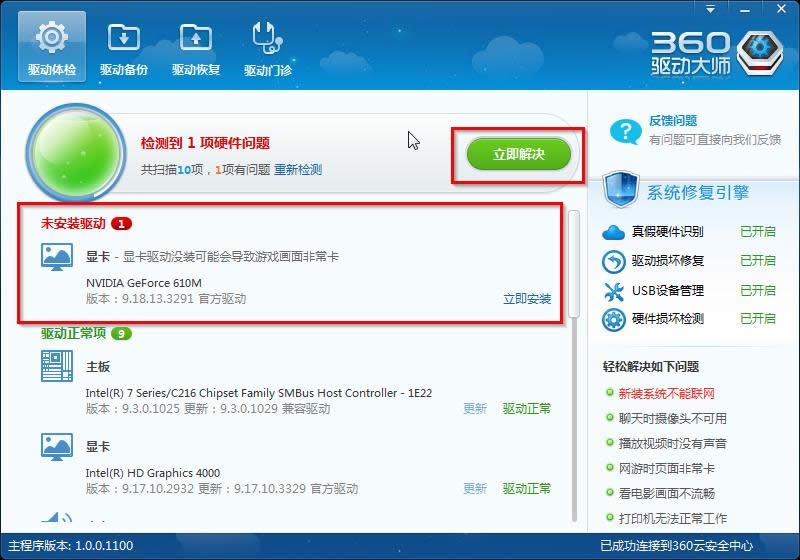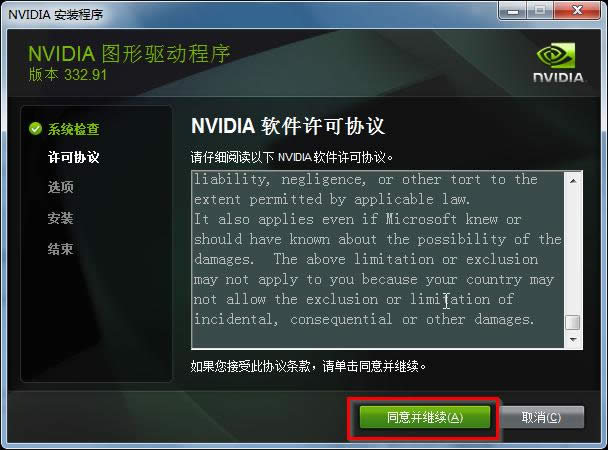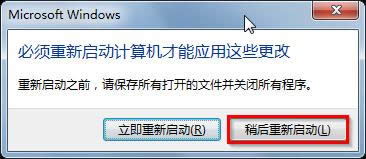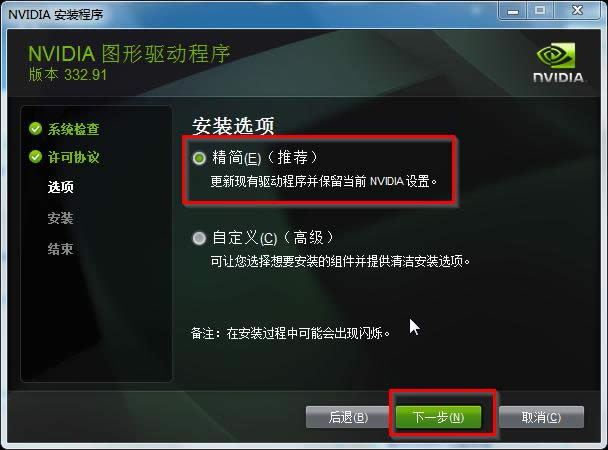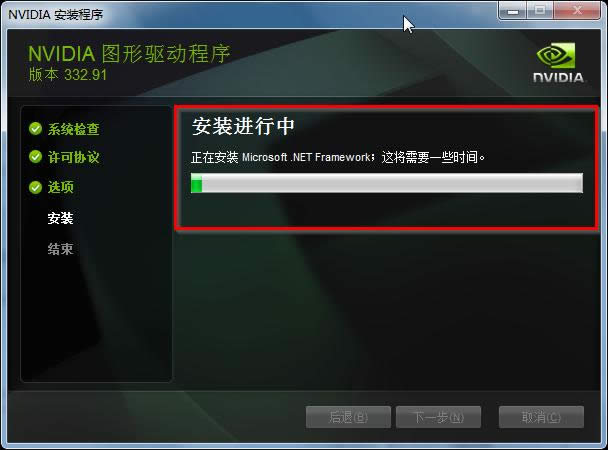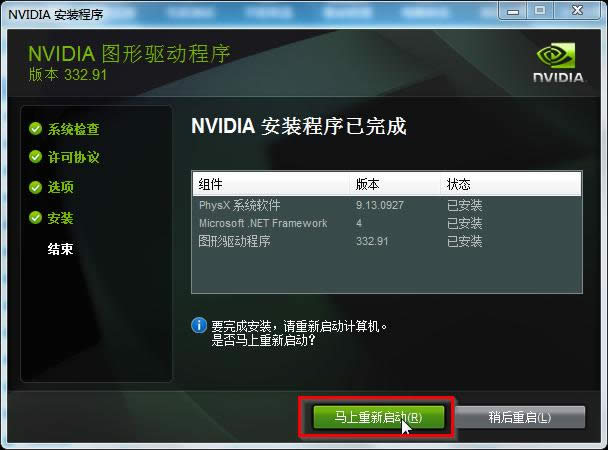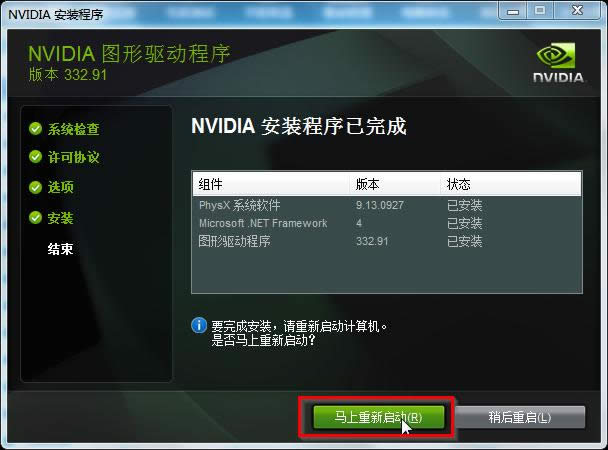绿茶判断处理显卡驱动安装方法
发布时间:2022-06-14 文章来源:深度系统下载 浏览:
|
Windows 7,中文名称视窗7,是由微软公司(Microsoft)开发的操作系统,内核版本号为Windows NT 6.1。Windows 7可供家庭及商业工作环境:笔记本电脑 、平板电脑 、多媒体中心等使用。Windows 7可供选择的版本有:入门版(Starter)、家庭普通版(Home Basic)、家庭高级版(Home Premium)、专业版(Professional)、企业版(Enterprise)(非零售)、旗舰版(Ultimate)。
电脑玩游戏,画面非常卡的可能原因就是未安装显卡驱动。因此可以用游戏画面太卡来判断是否安装显卡驱动。可是哪种方法能够最直观的判断出电脑未安装显卡驱动呢?下面绿茶利用鲁大师来判断并解决显卡驱动未安装的问题。 1.下载鲁大师系统工具。 PS:若电脑中有360安全卫士,可以在功能大全中找到并应用鲁大师。 若电脑没有360安全卫士,则可在百度搜索栏中输入“鲁大师”,就可以在官网下载了。 2.一台待检测的电脑。 是否安装显卡驱动判断步骤: 鲁大师安装完成后,双击打开“鲁大师”,并选择“驱动管理”,就可以看到电脑是否有安装显卡驱动。如图1所示:
图1 显卡驱动是否安装判断 PS:若未安装则出现图1所示界面,若安装了则不会出现如图1所示界面。 显卡驱动安装步骤: 1.在上述图1所示界面中,选择“立即解决”或者是“立即安装”。 2.鲁大师会自动进行显卡驱动的下载,下载完成后,选择安装。 3.在出现的NVIDIA安装程序界面中,选择“同意并继续”,如图2所示:
图2 NVIDIA安装程序界面 4.在弹出的“必须重新启动计算机才能应用这些更改”提示窗口,选择“稍后重新启动”,如图3所示:
图3 重启计算机提示 5.选择“精简”→点击“下一步”,如图4所示:
图4 安装选项 6.可以看到NVIDIA安装程序正在安装中,如图5所示:
图5 安装中 7.当出现如图6所示界面时,就说明NVIDIA安装程序已完成,点击“马上重新启动”。
图6 安装完成重新启动 8.重启完成后,再次双击打开鲁大师工具,当出现如图7所示界面时,就说明显卡驱动已经安装。
图6 安装完成重新启动 8.重启完成后,再次双击打开鲁大师工具,当出现如图7所示界面时,就说明显卡驱动已经安装。 windows 7 的设计主要围绕五个重点——针对笔记本电脑的特有设计;基于应用服务的设计;用户的个性化;视听娱乐的优化;用户易用性的新引擎。 跳跃列表,系统故障快速修复等,这些新功能令Windows 7成为最易用的Windows。 |